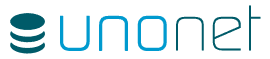Publicar encuestas, imágenes, videos en Blog Comunidad de Youtube
Si tienes activada la pestaña Comunidad en el menú de tu Canal, puedes publicar artículos tipo Blog con encuestas, videos o imágenes para todos los usuarios de Youtube.
Los canales de Youtube que alacancen los 500 suscriptores tienen activada la pestaña Comunidad desde la que pueden crear publicaciones con multimedia y encuestas para interactuar no solo con sus suscriptores, sino con todos los espectadores de Youtube. La pestaña Comunidad se activa en el plazo de una semana después de alcanzar ese número de suscriptores.
En este artículo veremos como crear publicaciones de texto que pueden contener también enlaces (links) y emojis además de imágenes, gif animados o videos. Veremos también como publicar encuestas que pueden alcanzar a todos los espectadores de Youtube. Las publicaciones estarán accesibles en la pestaña Comunidad de tu Canal y también pueden publicarse en el feed Inicio y/o en el feed Suscripciones.
Cualquier espectador podrá ver las publicaciones y dejar comentarios, Me gusta o No me gusta. La moderación y respuestas a esos comentarios sigue el mismo método que en los videos de Youtube.
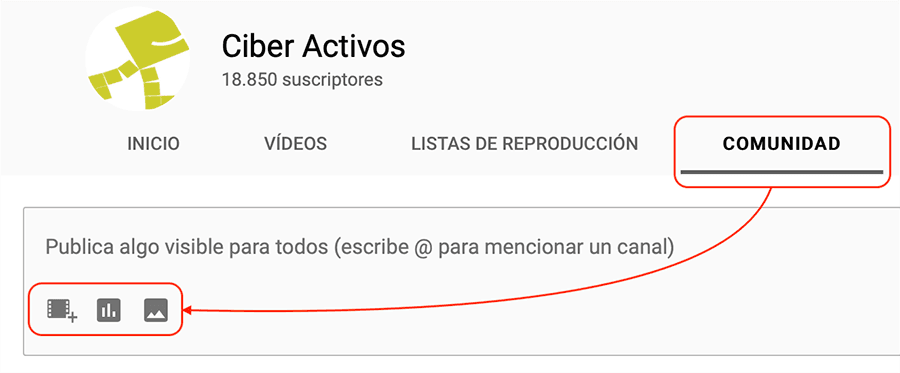
Haz clic en uno de los botones de abajo según el tipo de publicación que te interese.
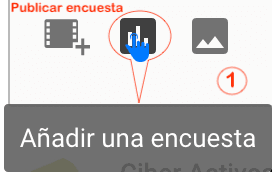
Para publicar encuestas desde la pestaña Comunidad de tu Canal:
1.- Haz clic en el icono correspondiente como se muestra en la imagen adjunta. Ten en cuenta que a la encuesta que vas a lanzar accederán todos los usuarios de Youtube incluidos tus suscriptores.
2.- Se abre una ventana como la de la imagen de abajo, en la que tienes que editar la pregunta y las opciones de respuestas de la encuesta a publicar y que verán los encuestados que les interese contestar. Por defecto hay 2 campos para 2 respuestas, pero puedes añadir más haciendo clic en "Añadir otra opción"
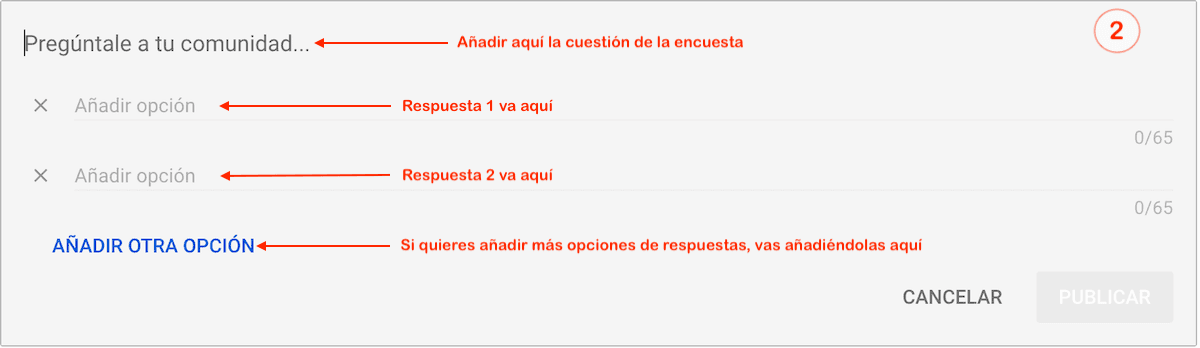
3.- En la imagen de abajo vemos ya la encuesta con la pregunta y las respuestas preparada para publicar. Hacemos clic en el botón "Publicar" y ya tendremos nuestra encuesta publicada.

4.- Según el público vaya marcando su respuesta podremos ver los datos del número de votos totales y del porcentaje relativo de cada una de las respuestas sobre el total, como en el ejemplo de la imagen de abajo.
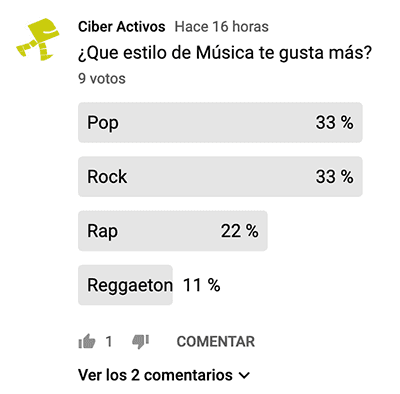
Ahora vamos a ver como crear una publicación con video:
1.- Hacemos clic en el icono del video y en la venta que se abre puedes buscar un video de cualquier Canal de Youtube, insertar la URL de un video o seleccionar uno de los videos que has subido a tu canal. En este caso para ilustrar el ejemplo seleccionaremos un video de nuestro Canal de Youtube.
2.- En la ventana que se abre marcamos el video que queremos añadir a la publicación haciendo clic (o tap en dispositivos móviles) sobre áquel del listado de nuestros videos que queremos seleccionar, como vemos en la imagen de abajo:

3.- Después de seleccionar el video, añadimos el mensaje, links y emojis en el campo texto y lanzamos la publicación con el botón "Publicar". La publicación con el mensaje y video se verá como en el ejemplo de abajo (4):
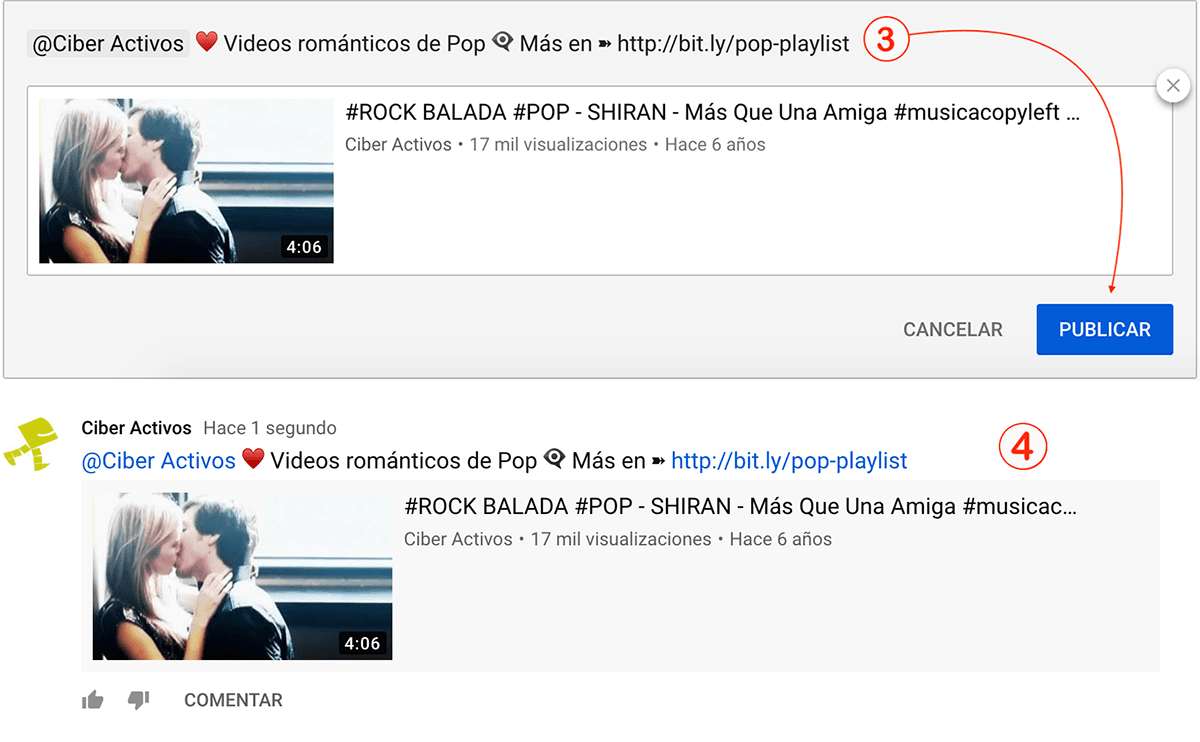
Crear una Publicación con imagen o gif animado es muy similar a la publicación con video. Lo vemos a continuación.
1.- Hacemos clic en el icono imagen para que se abra la ventana de edición de la publicación, la que vemos en la imagen de abajo (2):
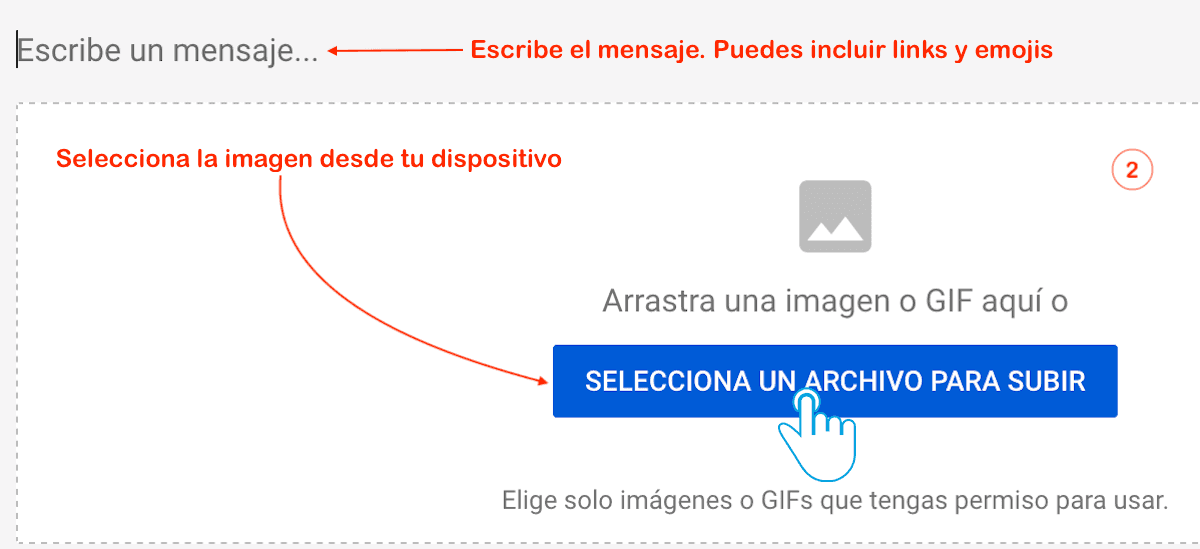
3.- Cuando hemos terminado de redactar el mensaje y la imagen seleecionada ya se ha subido, simplemente hacemos clic en el botón "Publicar", como vemos en la imagen de abajo. Nuestro post con imagen ya estará visible para todos los espectadores de Youtube que visiten la pestaña Comunidad de nuestro Canal:

Si ya tienes disponible la pestaña Comunidad en tu Canal de Youtube, siguiendo estas explicaciones podrás publicar los post de más interés para tu Canal y tu Comunidad. Si son relevantes Youtube los publicará en los feed de Suscripciones e incluso en el feed de Inicio y verás como te ayudan a llegar a más espectadores, conseguir más suscriptores y más presencia en YouTube, además de incrementar la interacción con gran parte de la audiencia.
Si necesitas más información visita este artículo de Youtube: Información sobre las publicaciones de Comunidad y para crear tus publicaciones en Android, Iphone o Ipad, visita la Ayuda Oficial de Youtube sobre como "Interactuar con los usuarios mediante las publicaciones en Comunidad"
Artículos relacionados:
► 10 CONSEJOS BÁSICOS PARA OPTIMIZAR CANALES DE EMPRESA EN YOUTUBE
► GESTIÓN DE CANALES DE YOUTUBE
► PRECIOS DE MEJORA Y OPTIMIZACIÓN DE CANALES Y VIDEOS DE YOUTUBE
► PUBLICIDAD CON VIDEOS EN YOUTUBE
Ver Información de Unonet en la web oficial de Google Partners